Particularizarea câmpuri, linia roșie și intervale
În același articol voi dezvălui un pic mai multe setări specifice în marjă de proces, precum și intervalele de linie roșie în Word (cu ilustrații).
FIELD - este un spațiu între hârtie și marginile foii
Să stabilim domeniu, în conformitate cu aceste cerințe.
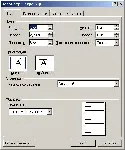
Modificarea valorii câmpurilor în grupul cu același nume la valorile recomandate mai sus.
Cu toate acestea, dacă aveți documentul există pagini cu tabele mari, de exemplu, și nu se potrivesc într-o orientare portret, și de a face tot hârtia în orientarea peisaj din cauza câteva pagini are nici un sens, atunci puteți selecta pagina cu textul lat (tabele) și selectați opțiunea în acest grup se aplică textul selectat (text selectat):
orientare peisaj vor dobândi numai acele pagini.
Există un buton implicit (implicit) pentru partea de jos a casetei de dialog Page Setup.
Apăsați Da (Da), dacă doriți să acceptați modificările pe care le-ați făcut sau nu (Nu) de refuz și de a reveni la setările anterioare.
Ne întoarcem acum la linia roșie și intervalele din document.
Linia roșie, într-o nouă linie de imprimare, care introduce textul după spațiul
În mod implicit, documentele utiliza stilul „Normal“. în care vom face modificări. Dacă treceți cursorul mouse-ului peste stilul (cuvântul „normal“, în partea de jos a panoului de activitate), apoi la dreapta triunghiului va apărea, faceți clic pe pictograma și selectați Editare din meniul contextual. Apare o fereastră stil Schimbarea (Modificare Stil):
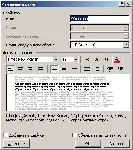
Ca urmare, parametrii date de noi vor fi stocate în șablonul global Normal.dot. pe baza cărora, ulterior, a creat majoritatea documentelor.
Credința, și poate aveți un paragraf pentru „paragraf nu divizat“? Verificați dialogul Punctul (format - echipa Punctul - Tab „Regulamentul privind pagina“).
Și dacă nu, din păcate, pentru a vă asigura că textul nu are mai fost întotdeauna și nu există mai multe domenii stabilite, mi se pare imposibil. În orice caz, indentare va fi diferit.
Dar poate că greșesc? Apoi, da exemple și decizia ar fi interesant de știut.
Bine ai venit! Sper ca întrebarea mea în subiect. Cum se setează implicit în Word, programul nu a ajutat liste numerotate - nu apar margini, de îndată ce am intra „1“, astfel încât mai târziu, când apăsați enter a apărut „2.“ spontan? Foarte enervant această obsesie de ajutor, și mult timp este petrecut în lupta împotriva acestui ajutor. Aș dori să scape pur si simplu de ea.
Eugene, trebuie să opriți „AutoFormat pe măsură ce tastați“, și anume, debifați „Utilizare liste pe măsură ce introduceți stiluri marcatori“ și „Aplică pe măsură ce tastați numerotate stiluri listă.“
șablon standard pentru MS Word
- Vlad „caută câmpuri șablon cu cadre oglindit coasă documentația, adică imaginea în oglindă a câmpurilor verticale
Crearea de stiluri pentru anteturile și liste de mai multe niveluri în Word
- Anonim „Bună ziua! Pe aceasta pagina moderatori merge? Există o întrebare pe stiluri.
Șablon pentru a lucra cu marcaje
Numărarea numărul de rânduri macro în tabelul
- Dmitriy „Spune-mi cum să facă un calcul al tabelului doilea coloană în document. Ca stobltsy simplu să se uite am realizat.
Colțuri la granițele câmpurilor documentului
- Tașkent Klimentievich „Avertizare răspunsul corect! acest miracol numit „pliere și desfășurare a părților cuvântului documentului“, care ar trebui să zaguglit.